SQL Server是一种关系型数据库管理系统(RDBMS),由微软公司开发和维护。它支持结构化查询语言(SQL)和Transact-SQL(T-SQL),是一种可伸缩的数据库平台,用于处理大量数据和支持高性能数据访问,应用非常广泛。
 (2)在下载目录中找到下面这个小的安装包 SQL2022-SSEI-Dev.exe,运行开始下载SQL server;
(2)在下载目录中找到下面这个小的安装包 SQL2022-SSEI-Dev.exe,运行开始下载SQL server;
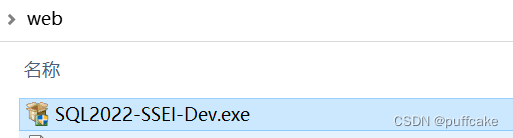

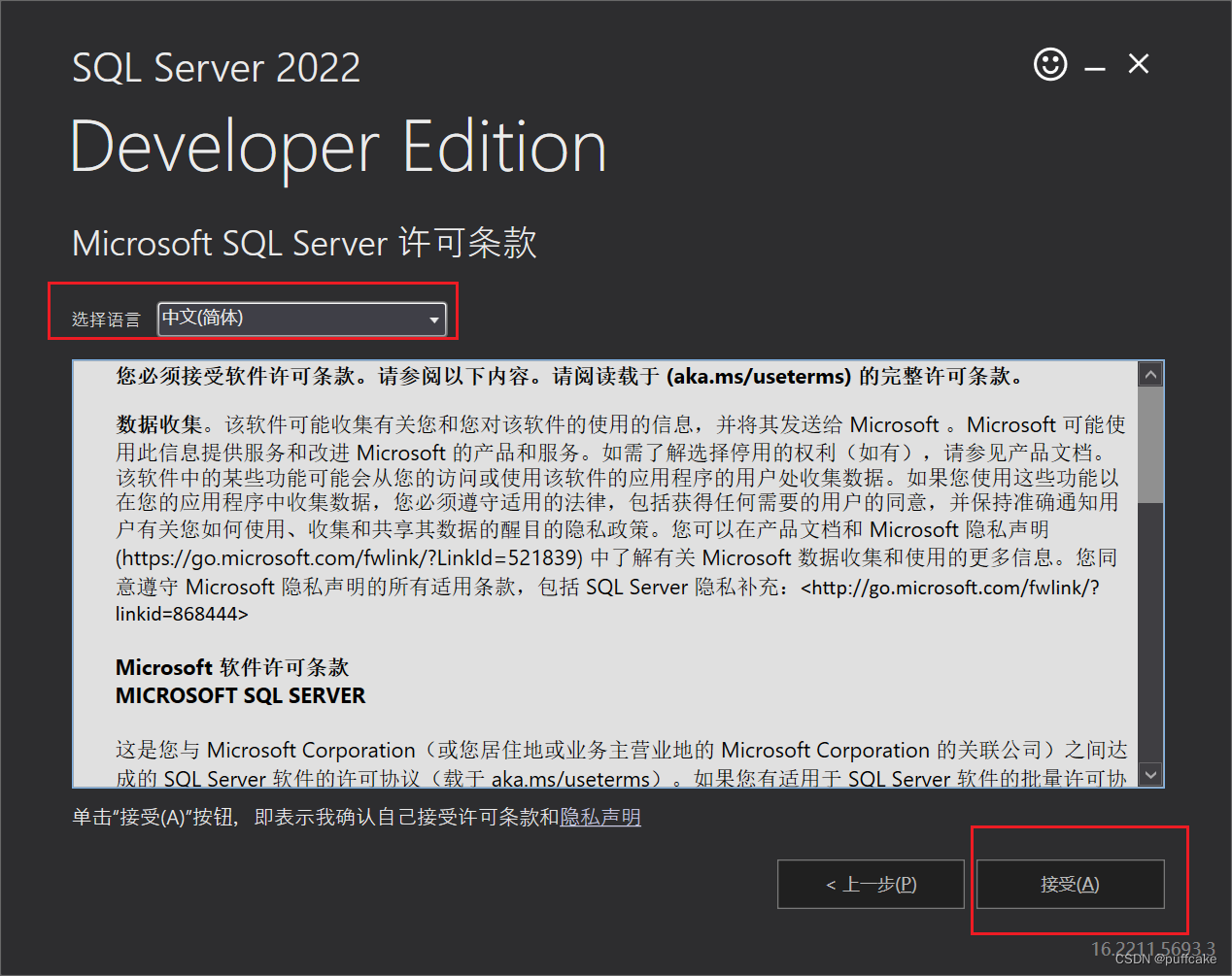
(5) 默认安装路径是C盘,建议切换到别的盘,点击浏览切换;

(6)换个磁盘,新建Microsoft SQL server文件夹(选中的时候默认不建文件夹,所以我们要建一下),我这里装到F盘;

下载中…
等待安装…

安装完毕
接下来安装可视化工具SSMS,现在新版本默认都是没有可视化界面,需要单独安装
(1)地址:下载 SQL Server Management Studio (SSMS) – SQL Server Management Studio (SSMS) | Microsoft Learn




安装成功

(4)按【Windows】键,在最近添加里打开SQL Server Management Studio Management Studio 19,并且拖到桌面,增加快捷方式


(6)新建查询


整理不易,点个赞吧
原文地址:https://blog.csdn.net/weixin_48576892/article/details/129772654
本文来自互联网用户投稿,该文观点仅代表作者本人,不代表本站立场。本站仅提供信息存储空间服务,不拥有所有权,不承担相关法律责任。
如若转载,请注明出处:http://www.7code.cn/show_40542.html
如若内容造成侵权/违法违规/事实不符,请联系代码007邮箱:suwngjj01@126.com进行投诉反馈,一经查实,立即删除!